
Trucos (Página 11)
Los mejores artículos, trucos y guías para tus apps y programas favoritos
-
 Fortnite no está en Roblox por un tema de derechos de autor. Lo que sí existe en Roblox es un mod del conocido juego de disparos en tercera persona, llamado Island Royale. El mod imita el juego de Epic Games en todos los aspectos posibles, desde lanzarnos a la arena en paracaídas, a la infame tienda en la que podemos ir consiguiendo objetos para el juego.
Fortnite no está en Roblox por un tema de derechos de autor. Lo que sí existe en Roblox es un mod del conocido juego de disparos en tercera persona, llamado Island Royale. El mod imita el juego de Epic Games en todos los aspectos posibles, desde lanzarnos a la arena en paracaídas, a la infame tienda en la que podemos ir consiguiendo objetos para el juego. -
 Para jugar a Fortnite debes tener en cuenta varios conceptos:
Para jugar a Fortnite debes tener en cuenta varios conceptos: -
 Fortnite Battle Royale se basa en un modo de juego de disparos en tercera persona, en el que un grupo de hasta 100 jugadores se enfrenta en un modo todos contra todos hasta que sólo quede un único superviviente. El combate se realiza en una arena a la que sólo se puede acceder a través de una conexión a Internet.
Fortnite Battle Royale se basa en un modo de juego de disparos en tercera persona, en el que un grupo de hasta 100 jugadores se enfrenta en un modo todos contra todos hasta que sólo quede un único superviviente. El combate se realiza en una arena a la que sólo se puede acceder a través de una conexión a Internet. -
 No es posible volar como tal en Hello Neighbor. Hay una forma de saltar en el aire hacia grandes alturas de manera que podamos tener una perspectiva aérea de todo, pero no de volar como lo harían los pájaros (o como se hacía en los boomer shooters introduciendo un comando en la consola para desarrolladores del juego).
No es posible volar como tal en Hello Neighbor. Hay una forma de saltar en el aire hacia grandes alturas de manera que podamos tener una perspectiva aérea de todo, pero no de volar como lo harían los pájaros (o como se hacía en los boomer shooters introduciendo un comando en la consola para desarrolladores del juego). -
 Existen diversas formas de bugear al vecino en Hello Neighbor. La primera de ellas funcionaba hasta hace no mucho, pero durante nuestras pruebas no hemos logrado que funcione. No obstante, podría variar en tu experiencia, así que te lo dejamos por aquí igualmente para que pruebes si a ti te sirve el método.
Existen diversas formas de bugear al vecino en Hello Neighbor. La primera de ellas funcionaba hasta hace no mucho, pero durante nuestras pruebas no hemos logrado que funcione. No obstante, podría variar en tu experiencia, así que te lo dejamos por aquí igualmente para que pruebes si a ti te sirve el método. -
 La mejor forma de definir cómo funciona Hello Neighbor es haciendo un paralelismo con títulos como Outlast, Penumbra o Amnesia: el jugador se mete en la piel de alguien intentando desentrañar un oscuro secreto que se esconde en un castillo/manicomio/instalación científica en el polo sur/casa de un ser siniestro.
La mejor forma de definir cómo funciona Hello Neighbor es haciendo un paralelismo con títulos como Outlast, Penumbra o Amnesia: el jugador se mete en la piel de alguien intentando desentrañar un oscuro secreto que se esconde en un castillo/manicomio/instalación científica en el polo sur/casa de un ser siniestro. -
 Una definición formal de qué es Hello Neighbor es que se trata de un juego independiente de aventura, estrategia, sigilo y terror desarrollado por Dynamic Pixels y tinyBuild. Es cierto que lo de “terror” lo podríamos matizar: no es que el juego dé miedo, pero es cierto que incorpora mecánicas que recuerdan a títulos de la más reciente hornada como Penumbra, Amnesia o el más reciente Call of Cthulhu (estás indefenso y tienes que recurrir a ocultarte o a correr para no perder el juego). La tensión viene dada más por un aura de suspense, que por lo aterrador que pueda llegar a ser el título en sí (aunque tenemos que conceder que el Vecino da bastante mal rollo).
Una definición formal de qué es Hello Neighbor es que se trata de un juego independiente de aventura, estrategia, sigilo y terror desarrollado por Dynamic Pixels y tinyBuild. Es cierto que lo de “terror” lo podríamos matizar: no es que el juego dé miedo, pero es cierto que incorpora mecánicas que recuerdan a títulos de la más reciente hornada como Penumbra, Amnesia o el más reciente Call of Cthulhu (estás indefenso y tienes que recurrir a ocultarte o a correr para no perder el juego). La tensión viene dada más por un aura de suspense, que por lo aterrador que pueda llegar a ser el título en sí (aunque tenemos que conceder que el Vecino da bastante mal rollo). -
 Los requisitos que los juegos piden a las máquinas para poder ejecutarlos son lo que se conoce como requisitos mínimos y requisitos recomendados. Aquí están los requisitos mínimos de Hello Neighbor:
Los requisitos que los juegos piden a las máquinas para poder ejecutarlos son lo que se conoce como requisitos mínimos y requisitos recomendados. Aquí están los requisitos mínimos de Hello Neighbor: -
 Para poder matar al tiburón en Hello Neighbor hay que, en primer lugar, conseguir la llave inglesa. Para hacerlo, tenemos que entrar por una de las ventanas que están sin tapiar en el lateral derecho de la casa:
Para poder matar al tiburón en Hello Neighbor hay que, en primer lugar, conseguir la llave inglesa. Para hacerlo, tenemos que entrar por una de las ventanas que están sin tapiar en el lateral derecho de la casa: -
 Para jugar a la atracción de feria tendrás que utilizar la escopeta que se consigue en el aula. Para poder hacerlo, avanza hasta el mostrador y colócala en su soporte pulsando la tecla E:
Para jugar a la atracción de feria tendrás que utilizar la escopeta que se consigue en el aula. Para poder hacerlo, avanza hasta el mostrador y colócala en su soporte pulsando la tecla E: -
 Para jugar a Hello Neighbor tienes dos formas de hacerlo: con teclado y ratón, o con un mando de Xbox.
Para jugar a Hello Neighbor tienes dos formas de hacerlo: con teclado y ratón, o con un mando de Xbox. -
 Para entrar a la atracción de la escopeta necesitas estar ejecutando alguna de las versiones alfa o beta del juego, ya que en las versiones actuales ha desaparecido. Aparte de eso, tienes que haber superado la sala del aula para conseguir la escopeta. Una vez la hayas superado, sal de la habitación y entra en la puerta que queda a mano izquierda en el pasillo:
Para entrar a la atracción de la escopeta necesitas estar ejecutando alguna de las versiones alfa o beta del juego, ya que en las versiones actuales ha desaparecido. Aparte de eso, tienes que haber superado la sala del aula para conseguir la escopeta. Una vez la hayas superado, sal de la habitación y entra en la puerta que queda a mano izquierda en el pasillo: -
 Para conseguir la escopeta en Hello Neighbor necesitaremos estar ejecutando alguna de las versiones alfa o beta del juego (en las actuales ha desaparecido). Las mecánicas y el aspecto del juego han cambiado mucho desde entonces hasta ahora.
Para conseguir la escopeta en Hello Neighbor necesitaremos estar ejecutando alguna de las versiones alfa o beta del juego (en las actuales ha desaparecido). Las mecánicas y el aspecto del juego han cambiado mucho desde entonces hasta ahora. -
 Al explorar la casa del vecino en las versiones beta y alfa del juego, habrás visto que hay una pared con ladrillos a la vista que no parece muy sólida. Esta pared puede derribarse, y para hacerlo necesitas dar antes algunos pasos.
Al explorar la casa del vecino en las versiones beta y alfa del juego, habrás visto que hay una pared con ladrillos a la vista que no parece muy sólida. Esta pared puede derribarse, y para hacerlo necesitas dar antes algunos pasos. -
 Para abrir la tumba secreta y desenterrar al muerto, antes de nada, tendrás que tener en cuenta que la mecánica, la ubicación del ataúd y qué es lo que encontramos en él han cambiado con respecto a las versiones alfa y beta del juego, que implicaban desenterrar un maniquí de una profesora. La historia ahora es bien diferente. Para empezar, ahora el ataúd se desentierra en el acto 2.
Para abrir la tumba secreta y desenterrar al muerto, antes de nada, tendrás que tener en cuenta que la mecánica, la ubicación del ataúd y qué es lo que encontramos en él han cambiado con respecto a las versiones alfa y beta del juego, que implicaban desenterrar un maniquí de una profesora. La historia ahora es bien diferente. Para empezar, ahora el ataúd se desentierra en el acto 2. -
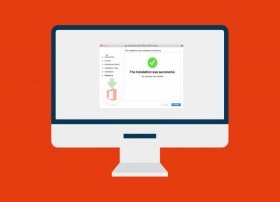 Instalar Office 2016 es simple, no presenta complicaciones de ningún tipo y el proceso se completa en muy poco tiempo, aunque este dependerá de la velocidad que proporcione tu ordenador. Hemos preparado este tutorial en el que te guiamos paso a paso.
Instalar Office 2016 es simple, no presenta complicaciones de ningún tipo y el proceso se completa en muy poco tiempo, aunque este dependerá de la velocidad que proporcione tu ordenador. Hemos preparado este tutorial en el que te guiamos paso a paso. -
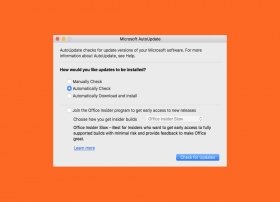 Office es la suite de ofimática preferida por millones de usuarios. Conseguir sus actualizaciones recientes en Mac es algo que puedes hacer de diferentes maneras. La más sencilla es comprobar que existe alguna actualización en la App Store para Mac. Para hacerlo, pulsa el icono de esta aplicación, viene de manera predefinida en el dock, es decir, la parte inferior de la pantalla. Cuando existen actualizaciones de cualquier programa por instalar, aparece un número de color rojo. Pulsa en el icono de App Store y comprueba en Updates que tienes una actualización para Mac. En caso positivo, solo has de pulsar en Install y se ejecuta sola la descarga y actualización.
Office es la suite de ofimática preferida por millones de usuarios. Conseguir sus actualizaciones recientes en Mac es algo que puedes hacer de diferentes maneras. La más sencilla es comprobar que existe alguna actualización en la App Store para Mac. Para hacerlo, pulsa el icono de esta aplicación, viene de manera predefinida en el dock, es decir, la parte inferior de la pantalla. Cuando existen actualizaciones de cualquier programa por instalar, aparece un número de color rojo. Pulsa en el icono de App Store y comprueba en Updates que tienes una actualización para Mac. En caso positivo, solo has de pulsar en Install y se ejecuta sola la descarga y actualización. -
 En su versión 2016 para Mac los programas ofrecidos por Microsoft Office son Word, Excel, PowerPoint, OneNote y Outlook, además de ofrecer acceso a los servicios online de OneDrive para almacenamiento en la nube y Skype para comunicaciones con contactos. En cualquier caso, actualmente es posible disfrutar de Office para Mac en tres versiones diferentes, al igual que para quienes usen un PC. Las posibilidades de este conjunto de aplicaciones tan comunes son muy variadas, y antes de decantarnos por cualquiera de las opciones disponibles, debemos saber qué ofrece cada una. Cada versión oferta un número de programas variable, muy amplio en las opciones de Microsoft 365 Familia y Microsoft 365 Personal.
En su versión 2016 para Mac los programas ofrecidos por Microsoft Office son Word, Excel, PowerPoint, OneNote y Outlook, además de ofrecer acceso a los servicios online de OneDrive para almacenamiento en la nube y Skype para comunicaciones con contactos. En cualquier caso, actualmente es posible disfrutar de Office para Mac en tres versiones diferentes, al igual que para quienes usen un PC. Las posibilidades de este conjunto de aplicaciones tan comunes son muy variadas, y antes de decantarnos por cualquiera de las opciones disponibles, debemos saber qué ofrece cada una. Cada versión oferta un número de programas variable, muy amplio en las opciones de Microsoft 365 Familia y Microsoft 365 Personal. -
 Publisher es uno de los programas de la suite office Microsoft Office que no están disponibles en la versión para Mac, es decir que no es posible descargar este software si eres usuario de un ordenador de Apple. Junto con Access son los dos programas que Microsoft no ofrece en esta plataforma, con independencia del plan de suscripción que tengas. Publisher permite maquetar toda clase de documentos pero habrá que buscar una alternativa, que las hay. Implican un poco más de faena a la hora de emplearlas pero podrían ser tu única solución si quieres trabajar sí o sí con este programa.
Publisher es uno de los programas de la suite office Microsoft Office que no están disponibles en la versión para Mac, es decir que no es posible descargar este software si eres usuario de un ordenador de Apple. Junto con Access son los dos programas que Microsoft no ofrece en esta plataforma, con independencia del plan de suscripción que tengas. Publisher permite maquetar toda clase de documentos pero habrá que buscar una alternativa, que las hay. Implican un poco más de faena a la hora de emplearlas pero podrían ser tu única solución si quieres trabajar sí o sí con este programa. -
 Como tal no es posible descargar Access para Mac, dado que el paquete Microsoft Office solo ofrece este software en su versión para Windows y en determinados planes de suscripción. Access es junto con Publisher los dos únicos softwares que solo se ofrecen en los ordenadores con sistema operativo de Microsoft y no en los de Apple. Sin embargo hay varias opciones para poder utilizar Access en un Mac, así que no está todo perdido, simplemente hay que buscar alguna alternativa viable.
Como tal no es posible descargar Access para Mac, dado que el paquete Microsoft Office solo ofrece este software en su versión para Windows y en determinados planes de suscripción. Access es junto con Publisher los dos únicos softwares que solo se ofrecen en los ordenadores con sistema operativo de Microsoft y no en los de Apple. Sin embargo hay varias opciones para poder utilizar Access en un Mac, así que no está todo perdido, simplemente hay que buscar alguna alternativa viable. -
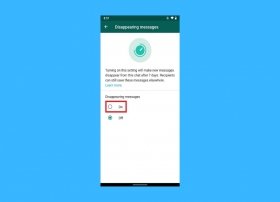 WhatsApp no deja de actualizarse con nuevas funciones. Una de las más interesantes son los mensajes temporales. Gracias a ellos, los envíos más antiguos desaparecen, manteniendo una conversación más ordenada y reduciendo el tamaño de las copias de seguridad. ¿Quieres conocerlo todo acerca de los mensajes temporales de WhatsApp? Quédate que te lo contamos.
WhatsApp no deja de actualizarse con nuevas funciones. Una de las más interesantes son los mensajes temporales. Gracias a ellos, los envíos más antiguos desaparecen, manteniendo una conversación más ordenada y reduciendo el tamaño de las copias de seguridad. ¿Quieres conocerlo todo acerca de los mensajes temporales de WhatsApp? Quédate que te lo contamos. -
 Minecraft es un juego que permite activar toda clase de trucos gracias a comandos. Estos comandos se activan desde la barra de chat del juego, te explicaremos cómo hacerlo. Eso sí, activar trucos con comandos en Minecraft es una opción que tienes que haber permitido en el momento en el que creas un mundo nuevo. Solo entonces aparece esa opción. Si no la marcas, después te será imposible hacerlo.
Minecraft es un juego que permite activar toda clase de trucos gracias a comandos. Estos comandos se activan desde la barra de chat del juego, te explicaremos cómo hacerlo. Eso sí, activar trucos con comandos en Minecraft es una opción que tienes que haber permitido en el momento en el que creas un mundo nuevo. Solo entonces aparece esa opción. Si no la marcas, después te será imposible hacerlo. -
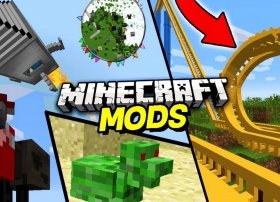 Existen varias formas de instalar MODs en Minecraft para PC, todo depende del tipo de MOD que tengas entre manos. Están disponibles a través de páginas web de terceros y no tienen soporte oficial por parte de los creadores de Minecraft, por lo que su instalación supone un riesgo que el usuario asume, ya que en muchos casos modifican y cambian el contenido del juego.
Existen varias formas de instalar MODs en Minecraft para PC, todo depende del tipo de MOD que tengas entre manos. Están disponibles a través de páginas web de terceros y no tienen soporte oficial por parte de los creadores de Minecraft, por lo que su instalación supone un riesgo que el usuario asume, ya que en muchos casos modifican y cambian el contenido del juego. -
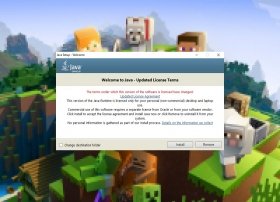 Existen dos versiones de Minecraft para Windows, una conocida como Java Edition y otra conocida como la versión de exclusiva de Windows 10. En el caso de la primera versión, para poder jugar a Minecraft necesitas tener instalado Java, un software que habilita la ejecución del juego en tu ordenador.
Existen dos versiones de Minecraft para Windows, una conocida como Java Edition y otra conocida como la versión de exclusiva de Windows 10. En el caso de la primera versión, para poder jugar a Minecraft necesitas tener instalado Java, un software que habilita la ejecución del juego en tu ordenador. -
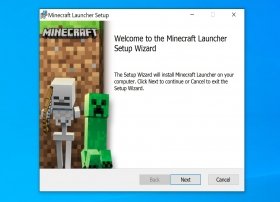 Para instalar Minecraft en primer lugar descarga el instalador del juego. Lo podrás encontrar justo al final de esta guía. Pulsa el botón verde Download y serás dirigido hasta nuestra review del juego. Vuelve a pulsar el botón verde Download allí y llegarás hasta la página de descarga definitiva. Un tercer clic descargará el archivo Minecraft.exe en tu ordenador.
Para instalar Minecraft en primer lugar descarga el instalador del juego. Lo podrás encontrar justo al final de esta guía. Pulsa el botón verde Download y serás dirigido hasta nuestra review del juego. Vuelve a pulsar el botón verde Download allí y llegarás hasta la página de descarga definitiva. Un tercer clic descargará el archivo Minecraft.exe en tu ordenador. -
 Para poder jugar a la versión más reciente de Minecraft tu ordenador deberá cumplir con una serie de requisitos mínimos tanto de hardware como de software. Si tu equipo no los cumple no podrás jugar.
Para poder jugar a la versión más reciente de Minecraft tu ordenador deberá cumplir con una serie de requisitos mínimos tanto de hardware como de software. Si tu equipo no los cumple no podrás jugar. -
 Para jugar a Minecraft a partir de la versión 1.12 en un ordenador Windows se requiere Java 8. El software se puede descargar desde nuestra propia web, aunque en la práctica tampoco lo necesitarás. Al instalar la última versión disponible de Minecraft, si no tienes Java instalado, se instalará automáticamente ya que el instalador cuenta con su propia versión del software, por lo que no debes preocuparte de nada más. Como es lógico, las versiones anteriores de Minecraft también requieren versiones anteriores de Java. Si es tu caso deberás comprobar cuál es tu versión exacta del juego y buscar la versión de Java mínima necesaria para jugar. Las versiones antiguas del juego deberían funcionar sin mayor problema con cualquier versión de Java superior a la 5. Pero no existe soporte oficial y por lo tanto no podemos asegurar su correcta ejecución.
Para jugar a Minecraft a partir de la versión 1.12 en un ordenador Windows se requiere Java 8. El software se puede descargar desde nuestra propia web, aunque en la práctica tampoco lo necesitarás. Al instalar la última versión disponible de Minecraft, si no tienes Java instalado, se instalará automáticamente ya que el instalador cuenta con su propia versión del software, por lo que no debes preocuparte de nada más. Como es lógico, las versiones anteriores de Minecraft también requieren versiones anteriores de Java. Si es tu caso deberás comprobar cuál es tu versión exacta del juego y buscar la versión de Java mínima necesaria para jugar. Las versiones antiguas del juego deberían funcionar sin mayor problema con cualquier versión de Java superior a la 5. Pero no existe soporte oficial y por lo tanto no podemos asegurar su correcta ejecución. -
 Para aplicar cualquier skin en Minecraft para PC abre el launcher o el lazador del juego, la ventana inicial que sirve como bienvenida y espacio para ajustes, actualizaciones y demás. Una vez ante él, busca la pestaña Skins en el menú de la parte superior.
Para aplicar cualquier skin en Minecraft para PC abre el launcher o el lazador del juego, la ventana inicial que sirve como bienvenida y espacio para ajustes, actualizaciones y demás. Una vez ante él, busca la pestaña Skins en el menú de la parte superior. -
 Minecraft ofrece dos versiones para Windows. La versión Java Edition se puede comprar en la web de Mojang y cuesta 23,95€. Además, está disponible la versión Windows 10, que cuesta 29,95 euros a través de la Microsoft Store.
Minecraft ofrece dos versiones para Windows. La versión Java Edition se puede comprar en la web de Mojang y cuesta 23,95€. Además, está disponible la versión Windows 10, que cuesta 29,95 euros a través de la Microsoft Store. -
 Minecraft es un popular videojuego caracterizado por sus gráficos pixelados. Para jugar en PC, lo primero que tendrás que hacer es descargar e instalar el juego. Se trata de un juego de pago, pero existe una versión de prueba que puedes utilizar durante 5 días de juego, alrededor de 100 minutos. Puedes descargar esa versión demostración al final de esta guía. Un doble clic sobre el archivo iniciará el proceso de instalación. Eso sí, antes de hacer nada comprueba que tu ordenador cumple con los requisitos mínimos necesarios para ejecutar el juego, de lo contrario no podrás jugar, y asegúrate de que cuentas con conexión a Internet, ya que el instalador precisa descargar nuevos ficheros durante el proceso.
Minecraft es un popular videojuego caracterizado por sus gráficos pixelados. Para jugar en PC, lo primero que tendrás que hacer es descargar e instalar el juego. Se trata de un juego de pago, pero existe una versión de prueba que puedes utilizar durante 5 días de juego, alrededor de 100 minutos. Puedes descargar esa versión demostración al final de esta guía. Un doble clic sobre el archivo iniciará el proceso de instalación. Eso sí, antes de hacer nada comprueba que tu ordenador cumple con los requisitos mínimos necesarios para ejecutar el juego, de lo contrario no podrás jugar, y asegúrate de que cuentas con conexión a Internet, ya que el instalador precisa descargar nuevos ficheros durante el proceso. -
 De primeras, para este tipo de juegos donde la calidad gráfica es muy buena, deberemos tener un dispositivo Android con versión 5.0 o superior según la información recogida de la Google Play Store. Además, es compatible tanto con smartphone como con tablet (recomendamos esta última ya que la experiencia de juego será superior).
De primeras, para este tipo de juegos donde la calidad gráfica es muy buena, deberemos tener un dispositivo Android con versión 5.0 o superior según la información recogida de la Google Play Store. Además, es compatible tanto con smartphone como con tablet (recomendamos esta última ya que la experiencia de juego será superior). -
 Si bien es cierto que actualmente muchos de los juegos salidos en la Google Play Store abren una suscripción para todos aquellos usuarios que lo deseen, Harry Potter: Hogwarts Mystery se lanzó oficialmente el 25 de abril de 2018 para su descarga. Tanto para iOS como para Android, el juego Ha acumulado millones de descargas, en Android concretamente más de 10 millones, convirtiéndose en una de las aplicaciones más descargadas en la Google Play Store. Y es que hay mucho fan de Harry Potter pero también mucho fan de los buenos juegos.
Si bien es cierto que actualmente muchos de los juegos salidos en la Google Play Store abren una suscripción para todos aquellos usuarios que lo deseen, Harry Potter: Hogwarts Mystery se lanzó oficialmente el 25 de abril de 2018 para su descarga. Tanto para iOS como para Android, el juego Ha acumulado millones de descargas, en Android concretamente más de 10 millones, convirtiéndose en una de las aplicaciones más descargadas en la Google Play Store. Y es que hay mucho fan de Harry Potter pero también mucho fan de los buenos juegos. -
 LDPlayer y BlueStacks son dos programas que comparten funcionalidad y que, por tanto, son muy similares. Sin embargo, no son exactamente iguales en todo, tienen sus diferencias. Lo vemos a continuación.
LDPlayer y BlueStacks son dos programas que comparten funcionalidad y que, por tanto, son muy similares. Sin embargo, no son exactamente iguales en todo, tienen sus diferencias. Lo vemos a continuación. -
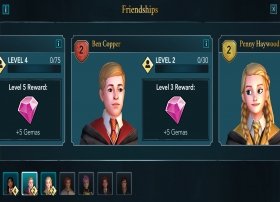 A lo largo del juego deberemos hacer amigos y sobre todo reforzar el concepto de amistad, de esta manera conseguiremos recompensas. Para todo ello, os mostraremos una serie de consejos a seguir:
A lo largo del juego deberemos hacer amigos y sobre todo reforzar el concepto de amistad, de esta manera conseguiremos recompensas. Para todo ello, os mostraremos una serie de consejos a seguir: -
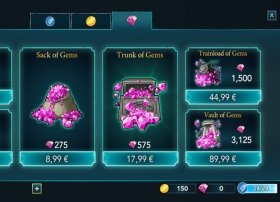 Las gemas son uno de los principales recursos del juego, se considera como la moneda ya que con ellas podremos conseguir diferentes mejoras, como energía, materiales que necesitemos o más ventajas. Si somos derrochadores y se nos acaban las gemas, nos limitará a la hora de comprar recursos para tener una mejor experiencia de usuario. Te mostraremos las diferentes maneras, tanto pagando como de manera gratuita, con las que podremos conseguir gemas a lo largo del juego.
Las gemas son uno de los principales recursos del juego, se considera como la moneda ya que con ellas podremos conseguir diferentes mejoras, como energía, materiales que necesitemos o más ventajas. Si somos derrochadores y se nos acaban las gemas, nos limitará a la hora de comprar recursos para tener una mejor experiencia de usuario. Te mostraremos las diferentes maneras, tanto pagando como de manera gratuita, con las que podremos conseguir gemas a lo largo del juego. -
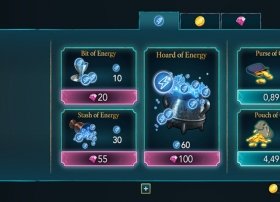 Para no quedarnos parados en el juego porque se nos ha gastado la energía y no deseamos tampoco comprarla con dinero real, os daremos varios consejos para conseguirla totalmente gratis:
Para no quedarnos parados en el juego porque se nos ha gastado la energía y no deseamos tampoco comprarla con dinero real, os daremos varios consejos para conseguirla totalmente gratis: -
 Se trata de un juego que combina varios estilos, con el RPG como tipo principal hasta aventura, acción y un poco de deporte, si tenemos en cuenta el quidditch, con lo que deberemos estar atentos a todo lo que transcurre en la historia. Jam City, la empresa encargada de su desarrollo, nos brinda la posibilidad de adentrarnos en un mundo mágico previo a la entrada de Harry Potter.
Se trata de un juego que combina varios estilos, con el RPG como tipo principal hasta aventura, acción y un poco de deporte, si tenemos en cuenta el quidditch, con lo que deberemos estar atentos a todo lo que transcurre en la historia. Jam City, la empresa encargada de su desarrollo, nos brinda la posibilidad de adentrarnos en un mundo mágico previo a la entrada de Harry Potter. -
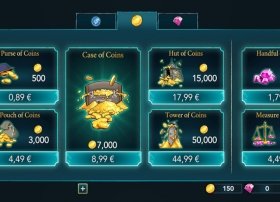 Como en muchos de los juegos de móviles, las monedas se pueden conseguir gastándonos dinero real, pero te mostraremos otras maneras de conseguirlo durante el juego en modo de recompensa. En nuestra pantalla tendremos un indicador virtual que comprobaremos que va creciendo a medida que completamos misiones en la historia principal o también las de las clases. Una vez completadas las misiones, podremos elegir entre los diferentes premios que nos obsequia el juego entre los que se encuentra las monedas. Además, otros de los premios que podremos escoger son los siguientes:
Como en muchos de los juegos de móviles, las monedas se pueden conseguir gastándonos dinero real, pero te mostraremos otras maneras de conseguirlo durante el juego en modo de recompensa. En nuestra pantalla tendremos un indicador virtual que comprobaremos que va creciendo a medida que completamos misiones en la historia principal o también las de las clases. Una vez completadas las misiones, podremos elegir entre los diferentes premios que nos obsequia el juego entre los que se encuentra las monedas. Además, otros de los premios que podremos escoger son los siguientes: -
 Debemos ir a clase, ya sea de encantamientos, de pociones o de vuelo, para avanzar en la historia, mejorar nuestro nivel, obtener puntos y conseguir importantes recompensas. Por ello es que, en Harry Potter: Hogwarts Mystery, debemos responder correctamente a las respuestas que nos formulan. A continuación, os mostraremos las respuestas y las soluciones a las preguntas que nos encontraremos en clase
Debemos ir a clase, ya sea de encantamientos, de pociones o de vuelo, para avanzar en la historia, mejorar nuestro nivel, obtener puntos y conseguir importantes recompensas. Por ello es que, en Harry Potter: Hogwarts Mystery, debemos responder correctamente a las respuestas que nos formulan. A continuación, os mostraremos las respuestas y las soluciones a las preguntas que nos encontraremos en clase -
 Para que nuestra casa sea la campeona y poder ganar la Copa de la Casa, tendremos que conseguir que nuestra casa sea la mejor de las 4 existentes teniendo más puntos al finalizar el curso. Son varios los modos de conseguir los puntos, pero, en gran medida, tendremos que aprobar las clases, no tener fallos y ser constantes en las actividades que realicemos. Dicho esto, te mostraremos las mejores maneras de incrementar nuestra puntuación lo máximo posible:
Para que nuestra casa sea la campeona y poder ganar la Copa de la Casa, tendremos que conseguir que nuestra casa sea la mejor de las 4 existentes teniendo más puntos al finalizar el curso. Son varios los modos de conseguir los puntos, pero, en gran medida, tendremos que aprobar las clases, no tener fallos y ser constantes en las actividades que realicemos. Dicho esto, te mostraremos las mejores maneras de incrementar nuestra puntuación lo máximo posible: -
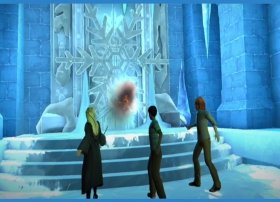 Las Bóvedas Malditas son un nexo argumental de la historia ya que se trata del principal misterio que nos encontraremos a lo largo del juego. El origen es confuso, ya que existen diferentes teorías sobre éstas y se remontan a antes de la creación de la escuela. Unos dicen que fueron los propios fundadores de la escuela las que las pusieron en Hogwarts y otros que un antiguo director de la escuela se volvió loco y decidió construirlas. Se cree que la bóveda final es la verdadera y que las otras cuatro bóvedas son solo trampas y señuelos, cada una de ellas con una maldición.
Las Bóvedas Malditas son un nexo argumental de la historia ya que se trata del principal misterio que nos encontraremos a lo largo del juego. El origen es confuso, ya que existen diferentes teorías sobre éstas y se remontan a antes de la creación de la escuela. Unos dicen que fueron los propios fundadores de la escuela las que las pusieron en Hogwarts y otros que un antiguo director de la escuela se volvió loco y decidió construirlas. Se cree que la bóveda final es la verdadera y que las otras cuatro bóvedas son solo trampas y señuelos, cada una de ellas con una maldición. -
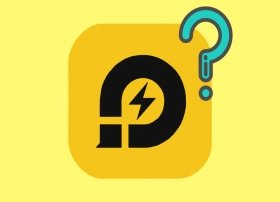 Por decirlo en pocas palabras, LDPlayer es un emulador de Android para Windows enfocado en videojuegos y dirigido a jugadores. Es cierto que desde él se puede lanzar cualquier tipo de aplicación Android, pero está diseñado con los juegos en mente. ¿Y por qué? Muy sencillo: los títulos de Android tienen una base muy importante de seguidores, que quieren poder ejecutarlos en pantallas más grandes que las de un terminal, con periféricos que faciliten el control y sin tener que estar mirando constantemente el porcentaje de batería que queda.
Por decirlo en pocas palabras, LDPlayer es un emulador de Android para Windows enfocado en videojuegos y dirigido a jugadores. Es cierto que desde él se puede lanzar cualquier tipo de aplicación Android, pero está diseñado con los juegos en mente. ¿Y por qué? Muy sencillo: los títulos de Android tienen una base muy importante de seguidores, que quieren poder ejecutarlos en pantallas más grandes que las de un terminal, con periféricos que faciliten el control y sin tener que estar mirando constantemente el porcentaje de batería que queda. -
 Para usar LDPlayer no necesitas tener experiencia previa de ninguna clase, salvo haber manejado algún dispositivo Android en algún momento (cosa que, suponemos, habrás hecho). El emulador funciona exactamente igual que un teléfono o una tablet con el sistema operativo del robot verde, por lo que las interacciones básicas están más que cubiertas.
Para usar LDPlayer no necesitas tener experiencia previa de ninguna clase, salvo haber manejado algún dispositivo Android en algún momento (cosa que, suponemos, habrás hecho). El emulador funciona exactamente igual que un teléfono o una tablet con el sistema operativo del robot verde, por lo que las interacciones básicas están más que cubiertas. -
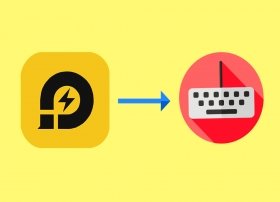 Para mapear el teclado en LDPlayer, en primer lugar, tenemos que arrancar el emulador y abrir cualquier juego:
Para mapear el teclado en LDPlayer, en primer lugar, tenemos que arrancar el emulador y abrir cualquier juego: -
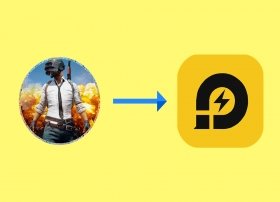 Para jugar a PUBG Mobile en el PC con LDPlayer tienes que, en primer lugar, descargar el archivo APK de una fuente de confianza, como la nuestra. Puedes hacerlo a través del botón que te ofrecemos aquí mismo.
Para jugar a PUBG Mobile en el PC con LDPlayer tienes que, en primer lugar, descargar el archivo APK de una fuente de confianza, como la nuestra. Puedes hacerlo a través del botón que te ofrecemos aquí mismo. -
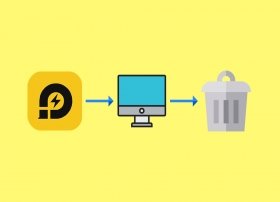 A continuación te mostraremos cómo puedes instalar y desinstalar este emulador de Android en tu PC.
A continuación te mostraremos cómo puedes instalar y desinstalar este emulador de Android en tu PC. -
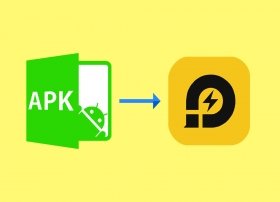 Para instalar APKs en LDPlayer cuentas con varios métodos a tu disposición. El primero de ellos es de sobra conocido por todos: abrir Play Store, buscar lo que te interese y descargarlo; exactamente igual que harías con tu teléfono o tu tablet Android.
Para instalar APKs en LDPlayer cuentas con varios métodos a tu disposición. El primero de ellos es de sobra conocido por todos: abrir Play Store, buscar lo que te interese y descargarlo; exactamente igual que harías con tu teléfono o tu tablet Android. -
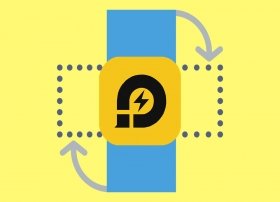 Para cambiar de modo horizontal a modo vertical en LDPlayer, lo que tienes que hacer es tan sencillo como hacer clic en un botón. En primer lugar, abre el emulador. Verás que, por defecto, se abre en modo horizontal:
Para cambiar de modo horizontal a modo vertical en LDPlayer, lo que tienes que hacer es tan sencillo como hacer clic en un botón. En primer lugar, abre el emulador. Verás que, por defecto, se abre en modo horizontal: -
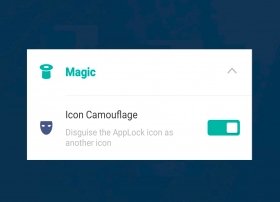 AppLock tiene un curioso sistema de ocultación en el cual toma otro aspecto, concretamente el de otra aplicación banal: una calculadora, brújula o un medidor de aire. De esta manera pasa completamente inadvertida en tu dispositivo. Una vez hecho, AppLock se ocultará tras este icono. Para abrir la aplicación en caso de que esté oculta usando este sistema tienes dos opciones.
AppLock tiene un curioso sistema de ocultación en el cual toma otro aspecto, concretamente el de otra aplicación banal: una calculadora, brújula o un medidor de aire. De esta manera pasa completamente inadvertida en tu dispositivo. Una vez hecho, AppLock se ocultará tras este icono. Para abrir la aplicación en caso de que esté oculta usando este sistema tienes dos opciones. -
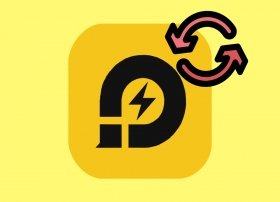 Puedes actualizar LDPlayer de dos maneras distintas: a través del propio programa o manualmente a través de Malavida.
Puedes actualizar LDPlayer de dos maneras distintas: a través del propio programa o manualmente a través de Malavida.